XenServer Conversion Manager
Utilice el dispositivo virtual XenServer Conversion Manager (antes, Citrix Hypervisor Conversion Manager) para migrar todo su entorno VMware a XenServer de forma rápida y eficaz. Puede convertir hasta 10 máquinas virtuales VMware ESXi/vCenter en paralelo al mismo tiempo. Tras convertir las máquinas virtuales, Conversion Manager se apaga automáticamente por sí solo, lo que ahorra recursos en el host.
Como parte de la migración, XenCenter le ayuda a preparar las máquinas virtuales para la conectividad de redes y almacenamiento. Tras convertir sus máquinas virtuales en un entorno XenServer, están casi listas para ejecutarse.
Nota:
En Citrix Hypervisor 8.0 y versiones anteriores, se proporciona una consola de Conversion Manager independiente. Desde Citrix Hypervisor 8.1, esta capacidad se integra en XenCenter.
Información general
Citrix Hypervisor le permite:
-
Convertir hasta 10 máquinas virtuales VMware ESXi/vCenter en paralelo con un sencillo asistente
-
Asigne la configuración de red entre VMware y Citrix Hypervisor para que las máquinas virtuales convertidas puedan estar en funcionamiento con la configuración de red adecuada
-
Seleccione una ubicación de almacenamiento en la que desea que se ejecuten las nuevas máquinas virtuales de Citrix Hypervisor
Notas:
XenCenter no elimina ni cambia el entorno de VMware existente. Las VM se duplican en su entorno Citrix Hypervisor y no se eliminan de VMware.
El dispositivo virtual XenServer Conversion Manager admite la conversión de máquinas virtuales VMware ESXi/vCenter con diferentes tipos de almacenamiento, como aprovisionamiento ligero, aprovisionamiento grueso, IDE y SCSI.
El dispositivo virtual XenServer Conversion Manager no requiere que las máquinas virtuales de origen tengan VMware Tools instalado. Puede realizar la conversión en máquinas virtuales VMware ESXi/vCenter independientemente de si tienen instalado VMware Tools.
El dispositivo virtual XenServer Conversion Manager no puede convertir máquinas virtuales VMware ESXi/vCenter con cuatro o más discos en máquinas virtuales de Citrix Hypervisor. Las máquinas virtuales VMware ESXi/vCenter deben tener tres discos o menos.
El dispositivo virtual XenServer Conversion Manager está disponible para los clientes de Citrix Hypervisor Premium Edition o los clientes que tienen acceso a Citrix Hypervisor a través de sus derechos de Citrix Virtual Apps and Desktops o Citrix DaaS. Para obtener más información sobre las licencias de Citrix Hypervisor, consulte Licencias. Para actualizar o comprar una licencia de Citrix Hypervisor 8.2, visite el sitio web de Citrix.
Comprender Citrix Hypervisor
Antes de convertir su entorno, se sugiere que se familiarice con los conceptos de Citrix Hypervisor. Para obtener más información, consulte Descripción general técnica.
Para convertir correctamente las máquinas virtuales VMware en Citrix Hypervisor, realice las siguientes tareas:
-
Configure un entorno Citrix Hypervisor básico, incluida la instalación de Citrix Hypervisor. Para obtener más información, consulte Inicio e [instalación](/es-es/citrix-hypervisor/install.html) rápidos.
-
Cree una red en Citrix Hypervisor y asigne una dirección IP a una NIC. Para obtener más información, consulte Inicio rápido.
-
Conéctese al almacenamiento. Para obtener más información, consulte Inicio rápido.
Compare la terminología de VMware y Citrix Hypervisor
En la siguiente tabla se muestra el equivalente aproximado de Citrix Hypervisor para las funciones, conceptos y componentes comunes de VMware:
| Plazo de VMware | Equivalente a Citrix Hypervisor |
|---|---|
| Cliente de VMware vSphere | XenCenter (la consola de administración de Citrix Hypervisor) |
| Clúster o grupo de recursos | Grupo de recursos |
| Almacén de datos | repositorio de almacenamiento |
| vMotion | Migración en vivo |
| Programación de recursos distribuidos (DRS) | Balance de carga |
| Alta disponibilidad (HA) | Alta disponibilidad (HA) |
| Convertidor de vCenter | Dispositivo virtual XenServer Conversion Manager |
| Control de acceso basado en roles (RBAC) | Control de acceso basado en roles (RBAC) |
Resumen de conversiones
El dispositivo virtual XenCenter y XenServer Conversion Manager crean una copia de cada máquina virtual de destino. Después de convertir la máquina virtual de destino en una máquina virtual de Citrix Hypervisor con conectividad de red y almacenamiento comparable, XenCenter importa la máquina virtual a su grupo o host de Citrix Hypervisor. Puede convertir tan solo una o dos máquinas virtuales o realizar conversiones por lotes de un entorno completo de hasta 10 máquinas virtuales VMware ESXi/vCenter en paralelo y al mismo tiempo.
Nota:
Antes de convertir las máquinas virtuales de vSphere, debe apagar las máquinas virtuales (destinadas a la conversión) en vSphere. El dispositivo virtual XenServer Conversion Manager no admite la conversión de una máquina virtual en ejecución mediante la memoria copiada de vSphere a Citrix Hypervisor.
Además, antes de realizar la conversión, asegúrese de que existan una red y un controlador de almacenamiento en su VM de VMware.
El proceso de conversión requiere cuatro elementos:
-
XenCenter : la interfaz de administración de Citrix Hypervisor incluye un asistente de conversión en el que se definen las opciones de conversión y se controla la conversión. Puede instalar XenCenter en el escritorio de Windows. XenCenter debe poder conectarse a Citrix Hypervisor y al dispositivo virtual XenServer Conversion Manager.
-
Dispositivovirtual XenServer Conversion Manager: una máquina virtual preempaquetada que se importa al host o grupo de Citrix Hypervisor donde quiere ejecutar las máquinas virtuales convertidas. El dispositivo virtual convierte las copias de las máquinas virtuales VMware ESXi/vCenter al formato de máquina virtual Citrix Hypervisor. Después de la conversión, importa estas copias en el grupo o host de Citrix Hypervisor.
-
Grupo o host independiente de Citrix Hypervisor : el entorno de Citrix Hypervisor en el que desea ejecutar las máquinas virtuales convertidas.
-
Servidor VMware: XenServer Conversion Manager requiere una conexión a un servidor VMware que administre las máquinas virtuales que quiere convertir. Esta conexión puede ser a vCenter Server, ESXi Server o ESX Server. Las máquinas virtuales no se eliminan del servidor de VMware. En su lugar, el dispositivo virtual XenServer Conversion Manager hace una copia de estas máquinas virtuales y las convierte al formato de máquina virtual Citrix Hypervisor.
En la siguiente ilustración se muestran las relaciones entre estos componentes:
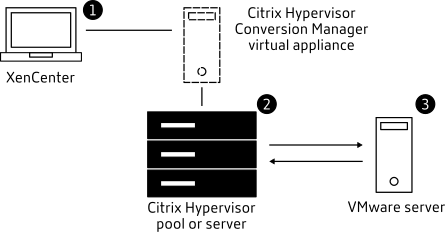
En esta ilustración se muestra:
- Cómo se comunica XenCenter con el dispositivo virtual XenServer Conversion Manager.
- Cómo se autentica el dispositivo virtual XenServer Conversion Manager con el servidor VMware.
- Cómo responde el servidor VMware al dispositivo virtual XenServer Conversion Manager durante la conversión.
El servidor VMware se comunica con el dispositivo virtual XenServer Conversion Manager solo cuando el dispositivo consulta al servidor VMware información del entorno y datos de disco durante la conversión.
Resumen de cómo convertir máquinas virtuales
Puede configurar el dispositivo virtual XenServer Conversion Manager y empezar a convertir las máquinas virtuales en tan solo unos sencillos pasos:
-
Descargue el dispositivo virtual XenServer Conversion Manager desde la página Citrix Hypervisor 8.2 Premium Edition.
-
Importe el dispositivo virtual de XenServer Conversion Manager a Citrix Hypervisor mediante XenCenter.
-
Configure el dispositivo virtual XenServer Conversion Manager mediante XenCenter.
-
En XenCenter, inicie el asistente de conversión y comience a convertir las VM.
-
Complete las tareas posteriores a la conversión, que incluyen la instalación de XenServer VM Tools (anteriormente Citrix VM Tools) para Windows en sus máquinas virtuales Windows. En el caso de las máquinas virtuales Linux, XenServer Conversion Manager instala automáticamente XenServer VM Tools for Linux durante el proceso de conversión.
Tras convertir las máquinas virtuales, Conversion Manager se apaga automáticamente por sí solo, lo que ahorra recursos en el host. Para obtener más información sobre cómo convertir máquinas virtuales VMware ESXi/vCenter, consulte Introducción a XenServer Conversion Manager.